CorelDRAW 2018新增功能汇总介绍
CorelDRAW 2018 中的新功能和增强功能会在以下主题中介绍:
创造性
通过新的对称绘图模式、特殊的效果、新的线条选项和更多功能提升您的创造力。
1.对称
对称是图形工作流程的一个关键部分,因为它将创建平衡、和谐和秩序。对称在大自然中随处可见,因此设计元素很可能将依靠于它。为此,CorelDRAW 2018 推出了对称绘图模式,它可以通过自动执行通常非常耗时的流程来提高您的工作效率。它让您可以实时创建一系列对称设计,从简单对象到千变万化的复杂效果。

有两种方法来使用对称模式。您可以从一开始就使用对称模式并立即开始对称绘制。或者,您可以将对称应用至一个现有对象或一组对象 - 矢量和位图。
对称模式可与一系列工具一起使用,为您提供无与伦比的创意自由。无论您是想要在曲线、形状、对象还是文本中实现对称,您都可以随意进行试验,并以前所未有的方式进行呈现。更重要的是,您不会受限于简单的设计工具。在对称设计中能够使用透明度、填充和更多功能,将会开启无限可能性。
对称模式可与一系列工具一起使用,为您提供无与伦比的创意自由。无论您是想要在曲线、形状、对象还是文本中实现对称,您都可以随意进行试验,并以前所未有的方式进行呈现。更重要的是,您不会受限于简单的设计工具。在对称设计中能够使用透明度、填充和更多功能,将会开启无限可能性。
2.块阴影
CorelDRAW 是刻字商、丝网印刷商和标牌制作商的长期选择工具,因此,他们的反馈意见对于该程序每个版本的发展至关重要。通过与这些行业中的用户合作,CorelDRAW 2018 引入了块阴影工具,它允许您向对象和文本添加纯色矢量阴影。这一直观的功能可加快复印工作流程,因为它可以大幅减少阴影中的线条和节点数量,缩短了让文件准备好进行输出的时间并大幅改善了最终结果。
强大的属性栏设置允许您指定阴影的确切深度和方向,或者,您能够在绘图内以交互方式操作这些属性以获得所需的外观。块阴影颜色独立于使其立体化的对象,因此,您的创造力将得到释放。它还提供了一个叠印选项,可确保应用了块阴影的文本或对象其下面的块阴影颜色完好无损。

3.虚线和轮廓中的边角控制
得益于我们的忠实用户群体提供的宝贵反馈,CorelDRAW 2018 让您可以更好地控制使用虚线的对象、文本和符号中的边角外观。除了现有默认设置(可按绘制时的外观精确渲染虚线),您可以选择两个新的选项来创建较好设计和定义的边角。通过将虚线与端点和角点对齐,"对齐虚线"选项可确保边角内以及线条或轮廓的起点和终点处没有空白区域。"固定虚线"选项可在端点和角点创建虚线,其大小是线条图样中的一条虚线的一半。

4.冲击工具
当您需要让设计多一点灵感时,冲击工具是很好的答案。源自漫画书和绘图小说的冲击效果非常适合向绘图中的元素快速轻松地添加移动或聚焦。只需几次单击,您就可以获得过往费时费力才能取得的结果。冲击工具有两种模式:"平行"模式用于添加代表运动的"缩放"线,"径向"模式用于添加能量爆发效果。这些效果是没有破坏性且具有高可定制性的矢量对象,可以使用其他工具进行编辑。有多种您可以微调的线条样式,或者您可以随机分配工具设置以实现更自然的外观。

5.Pointillizer
只需几次单击,您就可以使用 Pointillizer 效果从任意数量的选定矢量或位图对象生成高质量的矢量马赛克。灵感源于印象派绘画技术(其中多个点结合形成图像),它非常适合用于创建车身贴膜、车窗装饰项目等等。能够设置平铺的数量、大小和形状的能力为您提供了无限的创意可能性。它还提供了一系列其他选项,您可以尝试用来创建引人注目的设计。尽管其他解决方案可以生成点阵点彩派图像,但只有 CorelDRAW 能够让您将效果输出为矢量图形。

6.PhotoCocktail
无论您是要创建宣传材料、家庭纪念品还是艺术品,PhotoCocktail 效果都可让您比想象中更轻松地创建令人惊叹的照片拼贴画。您首先使用照片或矢量对象作为马赛克的基础,然后选择一个位图图像库,这些图像充当马赛克平铺,其余工作则由 PhotoCocktail 完成。您可以完全控制如何调和所有对象、如何输出拼贴画以及最终结果的分辨率。

7.PowerClip
使用 PowerClip,将对象裁剪到其他对象中学习如何使用,CorelDRAW 中的 Powerclip 工具精确剪裁对象,如图片、位图、矢量对象、内部文本和文框等。

8.如何自定义工作区
学习如何使用工具栏、按钮和快捷键定制 CorelDRAW 工作区,以适应您的特定图形设计工作流。观看教程。

高产
通过 CorelDRAW Graphics Suite 2018 的增强性能以及高水准且直观的新功能来提高您的生产率。
9.启动时间
得益于性能增强,启动时间已缩短,因此您可以比以往任何时候都更快地投入工作。
10.改进的矢量预览
CorelDRAW Graphics Suite 2018 可以更快地呈现工具预览;曲线预览、节点和手柄;效果控件和滑块以及文本,从而提高了您的工作效率。您也可以更快地打开大文件并且更流畅地编辑复杂曲线。此外,得益于更加醒目和易用的工具和对象预览,您可以更高效地开展工作。
11.更快地处理文本和字体
更快地渲染文本(尤其是艺术文本)有助于加快设计工作流程。此外,CorelDRAW 2018 中的字体列表的性能已经过改进,因此您可以快速找到查找的内容。
12.更快地处理存储在网络上的字体
得益于 Corel Font Manager 的性能增强(更好地监控存储在网络上的字体),为作业找到合适的字体比以往任何时候都更加容易。
13.切换贴齐
尽管贴齐能够精确定位设计元素,从而提高生产率,但用户告诉我们,在他们的工作流程中的某些阶段,他们希望暂时禁用此功能。为此,CorelDRAW 2018 允许用户只需单击"关闭贴齐"按钮,即可轻松地暂时关闭贴齐选项。您也可以使用键盘快捷键打开或关闭贴齐 (Alt Q) 或在您重新定位时禁用贴齐,而不必释放光标 (Q)。这使您可以在绘图窗口中顺畅移动对象,不受任何贴齐约束。然后,当您再次需要贴齐精度时,您可以使用相同的控件快速恢复它。
14.对齐和分布节点
自引入后,"对齐和分布"泊坞窗已成为图形专业人员必不可少的工具,因为它允许用户快速轻松地访问能够节省大量时间的对象定位控件。在 CorelDRAW 2018 中,这些精确贴齐选项现在可用于节点。过去的缓慢手动流程如今只需几次单击即可轻松完成。您可以使用选择的边框、页面边缘或中心、最近的网格线或指定点来对齐节点。此外,您可以对齐来自不同曲线的节点。分布节点的过程十分简单。您可以使用绘图页或边框作为参考点,在它们之间水平或垂直地添加相等的间距。

15.无法嵌入字体时的警告
在您保存文件时出现的新警告也节省了时间,它会列出任何无法嵌入的字体。这简化了协作工作流程,因为它可以识别同事继续处理文档所需的任何字体。
16.基于嵌入权限过滤字体
得益于新的嵌入权限字体过滤器,您可以节省时间并确保轻松共享文件。它使您可以基于四种常见字体嵌入权限对字体排序,因此,在选择文本样式时,您从一开始就知道要使用或避免使用哪些字体。该过滤器可让您快速了解哪些其他用户能够使用您与他们共享的设计中的文本和字体。您将能够了解无法嵌入哪些字体,或绘图收件人可以在其计算机上安装哪些字体,允许对哪些字体进行文本编辑,或者仅可查看并打印哪些字体。
17.应用和管理填充和透明度
在 CorelDRAW Graphics Suite 2018 中,用户与设计资产的交互方式经历了一次全方位的大改。完全重新设计的填充和透明度选择器有助于提高您的工作效率,并提高了处理和管理 CorelDRAW 和 Corel PHOTO-PAINT 中的填充和透明度时的性能。简化的 UI 允许您以前所未有的速度使用、创建和查找填充和透明度。您可以下载新内容包,添加您自己的库,轻松将资产集迁移到任意位置,以及修改资产属性 - 此套件囊括了所有功能。此外,您可以使用别名来查看存储在您的计算机上的另一个文件夹、USB 闪存驱动器或共享网络文件夹中的内容。
要轻松查找您经常使用的填充和透明度,只需将它们标记为收藏。为避免混乱,您可以将未使用的资产移到新文件夹中,或将其删除。轻松查找您想要的资产。您可以查看您收藏的或最近使用的填充和透明度的列表。您也可以一次搜索和浏览一个包、文件夹或列表。如果您希望扩展您的填充集,您可以从"获取更多"对话框下载其他填充包。

18.默认文件夹位置
为简化查找和共享设计资产的过程,您可以选择内容的存储位置,而不是使用默认文件夹。为了响应用户请求,CorelDRAW 和 Corel PHOTO-PAINT 现在允许您自定义填充、字体、图像列表、相框、模板和托盘的存储位置,包括您自己创建或从在线内容提供商那里获取的任何资源。
19.文件保存指示器
如果您在 CorelDRAW 和 Corel PHOTO-PAINT 中同时处理多个文档,现在您可以更轻松地查看哪些文件包含未保存的更改。在 Windows 菜单、标题栏和文档选项卡中,星号将显示在未保存的文件的名称旁边,因此您可以一目了然地确定您的工作的状态。
20.双线性缩放
Corel PHOTO-PAINT 2018 为您提供了另一个放大选项,它引入了双线性缩放。它通过在缩小时对周围像素的颜色值求平均值来增加像素,这可以防止锯齿状边缘,并能提高具有精美细节的清晰图像的显示质量。
21.自定义曲线预览和编辑
CorelDRAW 2018 中的节点自定义已得到增强,因此可以在最复杂的设计中更容易地使用节点。当节点和手柄因为预览颜色与背景色过于相似而变得难以看见时,您可以使用键盘快捷键 (Ctrl Shift I) 将主要颜色替换为次要颜色,反之亦然。您也可以选择显示不带填充的未选定节点,然后使用键盘快捷键 (Ctrl Shift G) 打开或关闭节点填充。
22.项目计时器
CorelDRAW 2018 包含一个新工具,该工具旨在帮助图形专业人员维持有序组织,为客户正确计费,以及深入分析它们的工作方式。项目计时器可通过非侵入式的准确方式跟踪项目所花的时间。项目计时器显示为绘图窗口上方的隐蔽式工具栏,它可以完全自定义以匹配您的工作流程。它提供了多种方法来监控和记录任务与项目细节。跟踪信息随文档一起保存,并可以导出为可在电子表格应用程序中打开以创建时间表报告的文件格式。
23.使对象适合路径
在 CorelDRAW 2018 中,可以使任何类型和数量的对象适合您选择的路径。智能间距和旋转设置可帮助您自定义对象在路径上的布置。
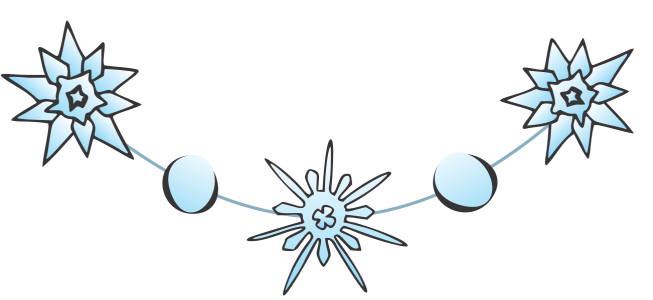
24.以交互方式矫正照片
当照片中的某个事物(比如建筑或道路)出现略微失真时,它会导致照片变得不那么完善。现在,得益于 Corel PHOTO-PAINT 中的全新矫正工具,您可以轻松挽救这些照片。通过以交互方式将矫正杆与照片中的元素对齐或指定旋转角度,它允许您旋转弯曲的图像。可在屏幕或属性栏上轻松访问所有控件,因此,您会惊喜地发现,您可以无比快速地获得较为理想的结果。您可以选择水平或垂直旋转图像,或让 Corel PHOTO-PAINT 来决定哪种矫正模式效果较好。矫正工具也可以旋转透镜、遮罩、对象和对象组。此外,您可以在对齐时裁剪照片,或者选择不裁剪它而使用背景色填充边缘。

25.以交互方式矫正照片透视
Corel PHOTO-PAINT 2018 具有新的交互式功能,让您获得与昂贵的倾斜校正镜头同样的性能和多用性。借助透视校正工具,可修复以错误透视显示的或以某个角度而非正面显示的建筑物、地标或对象的照片。在图像窗口中,您只需将四个角点与矩形对齐,便可调整整张照片。您也可以显示网格线,从而在校正透视时轻松应用三分法。

26.Corel PHOTO-PAINT 中改进的预览、光标和手柄
CorelDRAW Graphics Suite 2018 通过更加易于查看和操控的改进预览简化了绘图、应用效果和编辑图像的过程。Corel PHOTO-PAINT 中的矢量工具(比如路径工具和线条工具)也已更新,提供了更清晰的外观和更明确的节点和手柄。增强的预览可以确保在您的设计中,笔刷笔尖和效果手柄能够从背景色中突显出来,从而帮助您更为高效地进行编辑。通过可见性更高的增强交互滑块,您可以更轻松地使用交互式填充、透明度、阴影等。
27.AfterShot 3 HDR
您可以从 CorelDRAW 和 Corel PHOTO-PAINT 免费下载 Corel AfterShot 3 HDR,并快速学习专业级照片编辑。它允许您对 RAW 或 JPEG 照片轻松做出修正和增强,以及通过批处理工具,只需一次单击便可将调整应用到数千张照片。此外,您可以使用 HDR 模块创建高动态范围 (HDR) 图像,此模块包含在 AfterShot 3 HDR 中。
如果您想要更强大的照片管理和照片编辑功能,您可以从"获取更多"对话框升级到新版本的 AfterShot Pro。

28.欢迎屏幕
当您启动 CorelDRAW 或 Corel PHOTO-PAINT 时,重新设计的欢迎屏幕有助于开始您的工作流程。它允许您在这两个应用程序中、从 CorelDRAW 中的模板或从 Corel PHOTO-PAINT 中的剪贴板内容快速重新启动新文档。您也可以浏览打开文件或使用革新的最近文档列表(显示缩略图和文件属性)。所有工作区选项均可轻松访问,因此,您可以在适合您需求的 UI 布局中立即投入工作。增强的欢迎屏幕还允许您一键访问有关新增功能的信息、在线学习资源、通过 CorelDRAW Graphics Suite 创建的原创作品库以及设计资产、字体、应用程序和插件。
创新功能
充分利用创新的功能和增强功能来创建精美的项目和设计。
29.添加透视效果
通过对位图和/或矢量对象应用透视,增强的"添加透视"效果让您可以创建深度感和距离感。您可以快速而精确地开展工作,因为您能够直接在绘图窗口中以交互方式应用它。"添加透视"效果是图形专业人员的绝佳工具,他们希望在真实场景中展示他们的作品。它能让客户真正了解一项设计在广告牌、手册、包装、展板等载体上的展示效果。您可以轻松进行试验和播放。它将无破坏性地应用此效果,因此您可以对其进行编辑或移除,以及随时恢复到原始图像。

30.将封套应用到位图
这个长期以来深受图形专业人员喜爱的工具通过将对象放入封套中并拖动它的节点来为对象实现交互式造形。现在,CorelDRAW 2018 为您提供了与处理矢量对象时相同的位图修改能力和创作自由。您可以使用封套预设快速、无缝地将位图调和到插图中,或者您可重新创建一个封套并保存以供重复使用。增强的封套工具可用于一组对象,无论是矢量和/或位图,均能以非破坏性方式应用。您需要的所有控件都位于画布和属性栏中,因此您无需花时间去浏览一系列对话框。设计人员可以使用"复制封套属性"选项快速换出封套中使用的位图,因此可以轻松试验并获得较好的外观。此外,您可以使用"封套创建自"选项将任何矢量对象转换为封套。

31.增强的 LiveSketch 工具
用户已经爱上了 LiveSketch 工具,因为它允许用户从一开始就使用手绘矢量曲线进行设计。在 CorelDRAW 2018 中,这一革命性工具已得到增强。CorelDRAW 对您的输入笔触执行分析和调整的过程已得到优化,从而提供比以往任何时候都更具可预测性的结果。您能利用这种增强的准确性加快您的工作流程并专注于创作过程,让创意更轻松地呈现到您面前的屏幕上。
32.翻转触笔以启用橡皮擦
如果您使用触笔,您可以利用多种实时输入因素,就像使用铅笔橡皮擦那样轻松准确地执行擦除。现在,您可以使用压力来改变橡皮擦尖端的大小,以及将倾斜和方位与平滑度和旋转进行关联。翻转触笔可激活"橡皮擦"工具,因此,您可以随时执行擦除操作,而不必转至工具箱。此外,您可以在大部分对象类型上使用橡皮擦工具,并且可以更轻松地擦除多组对象。
33.HDR 合并
您现在可以直接从 Corel PHOTO-PAINT 2018 中的 Camera RAW Lab 访问 AfterShot 3 HDR 中的高动态范围 (HDR) 合并模块,以便合并同一场景的两张或更多照片(使用不同的曝光设置拍摄)。这可让您访问更广泛的色调范围,以便创建震撼的最终图像。
34.发布到 WordPress
在 CorelDRAW 2018 中,您可以在应用程序中将您的工作直接发送到 Wordpress 媒体库。此新功能使您可以将选定对象或整个项目转换为 JPEG、GIF 或 PNG 文件,然后将图像上传到 Wordpress 帐户 - 无需离开 CorelDRAW。如果您有多个 WordPress 站点或帐户,您可以轻松指定您的内容的上传位置。

35.GPU 加速的矢量预览
重新定位和编辑复杂的矢量形状会占用您的系统资源,尤其是在显示预览时。默认情况下,计算机的中央处理单元 (CPU) 用于生成矢量预览,但您现在可以选择使用图形处理单元 (GPU)。GPU 是一种专用处理器,它可以大大加快图形的显示、编辑和操纵。选择使用 GPU 可以在 CorelDRAW 和 Corel PHOTO-PAINT 中更快地渲染工具预览、曲线和其他效果。由于 GPU 因机器而异,这些增强性能可能对某些用户而言更为明显。
36.支持色轮设备
得益于对色轮设备(比如 Microsoft Surface Dial)的增强支持,CorelDRAW Graphics Suite 2018 提供了备选工作方法。将键盘放在一边,充分利用屏幕上的上下文 UI。使用人体工学工具(比如色轮设备、触摸或触笔)的组合,更加自然地进行设计。此工作流程使您可以使用非惯用手轻松地在工具和任务之间切换,同时使用另一只手绘制草图或进行设计。

CorelDRAW官方公众号给各位送福利了,现在关注“CorelDRAWVIP”,回复“素材”就有海量模板素材等你领取,请准备好超大空间的硬盘哦~
- 上一篇:CorelDRAW 2017新增了哪些功能
- 下一篇:如何在CDR中安装激活魔镜插件


评论列表